把红、绿、蓝通道复制到图层上来。
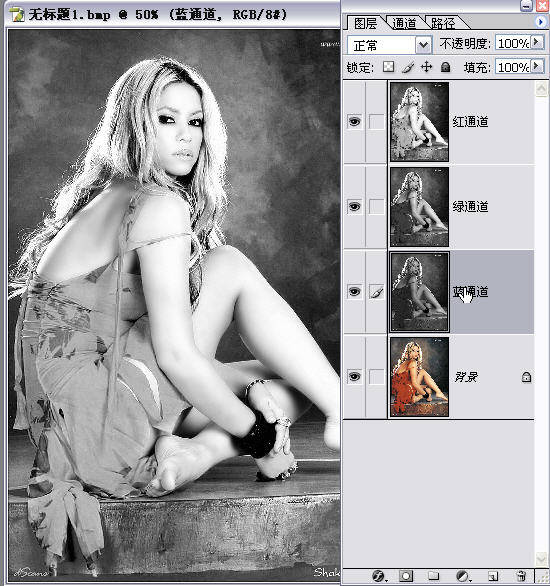
把0。3R换算成色阶值,0。3×255=76。5,取整为77。
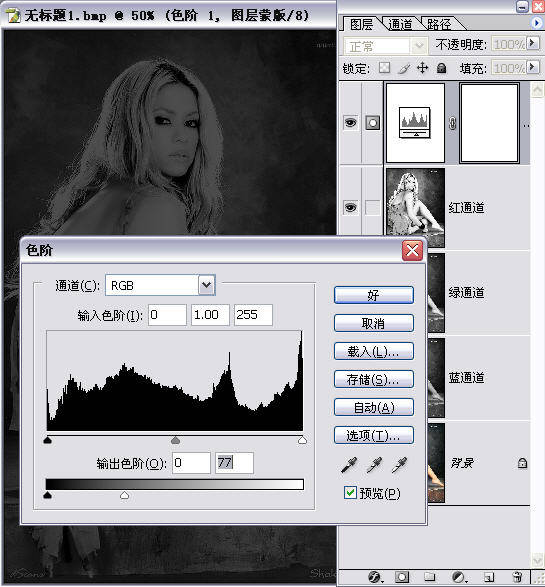
合并图层并关闭。把0。59G换算成色阶,0。59×255=150。45,取整为150。
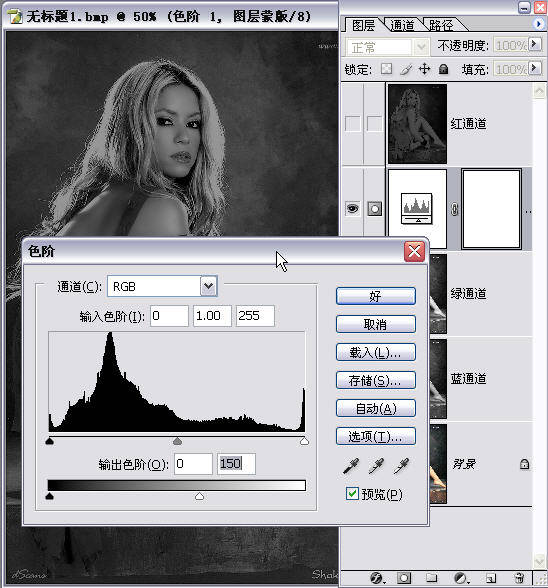
合并图层并关闭。把0。11B换算成色阶,0。11×255=28。05,取整为28。
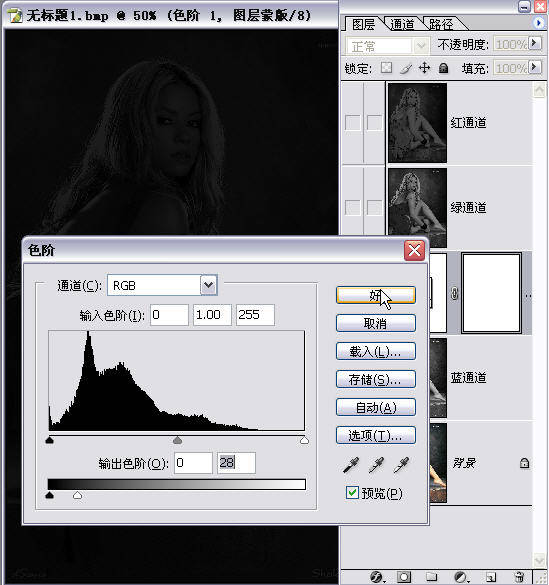
然后将红通道图层、绿通道图层的图层混合模式改为“线性减淡”。线性减淡就是相加,把三个图层同一像素点的值加在一起。
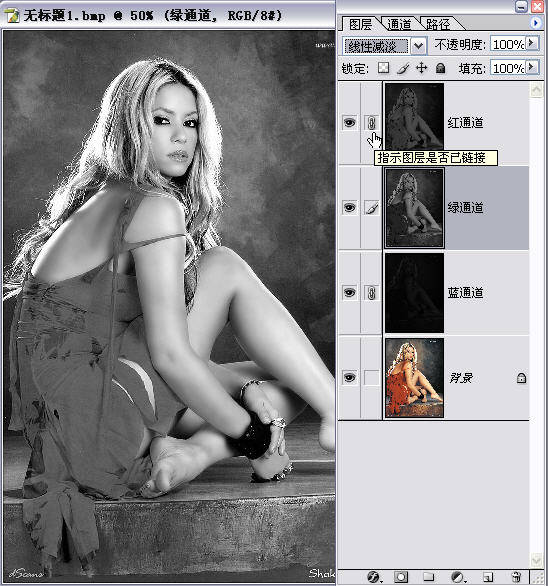
将三个通道图层合并。改名字叫:0.3r0.59g0.11b。
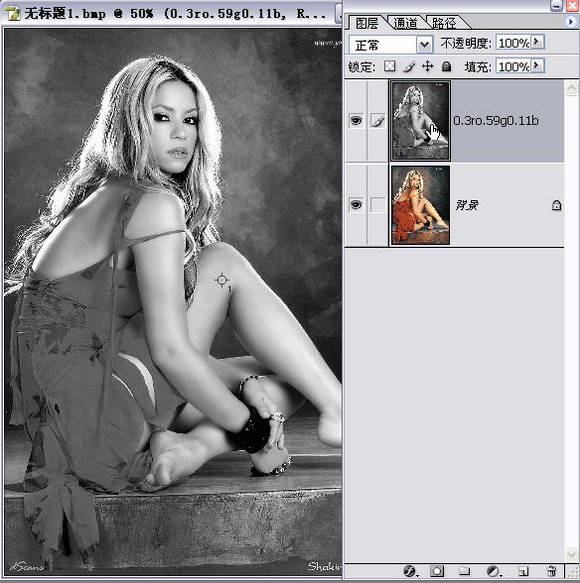
打开直方图,“通道”改为“亮度”。
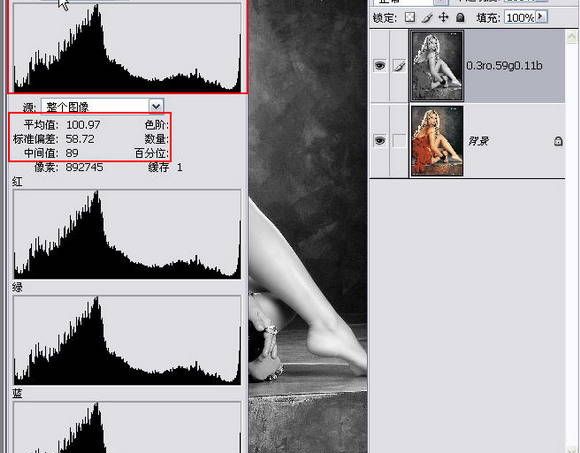
关闭上一图层的眼睛,“通道”改为“亮度”。可以看出,基本相同,数据上的小出入是计算上的误差。
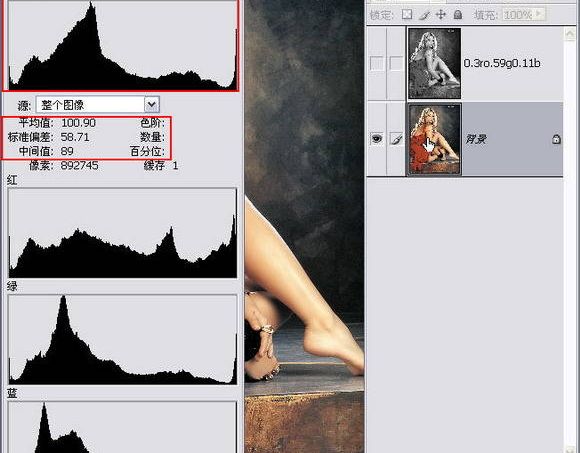
打开上层图像的眼睛,取一个颜色点,注意信息面板上的数据。
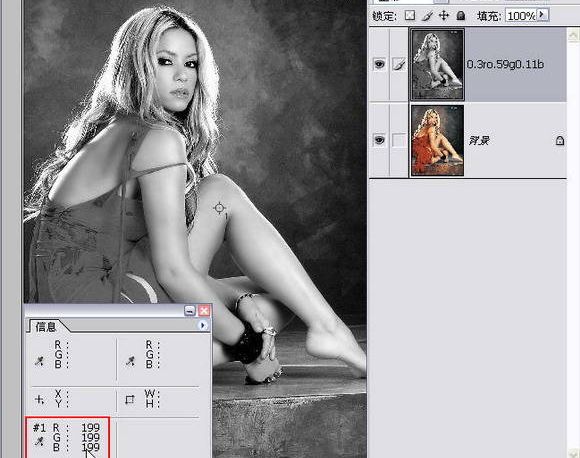
关闭上一图层的眼睛,关闭上层图像的眼睛,用信息面板上的数据作计算:0。3×238+0。59×190+0。11×144=199。34,取整为199。
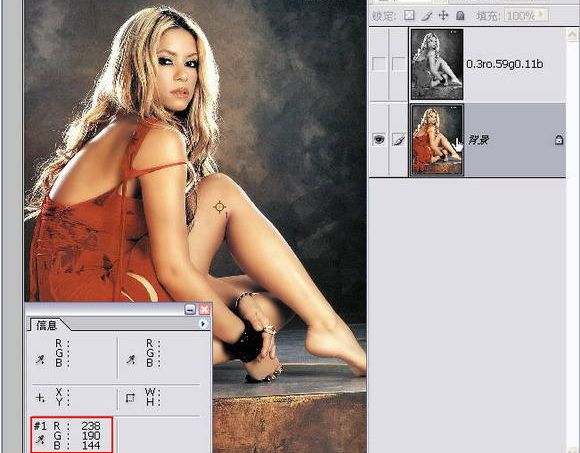
再来把图像转为Lab模式。上层关闭或删除。打开直方图查看下层的明度。注意直方图与数据,并与10楼的直方图及数据比较,可以看出差别很大。
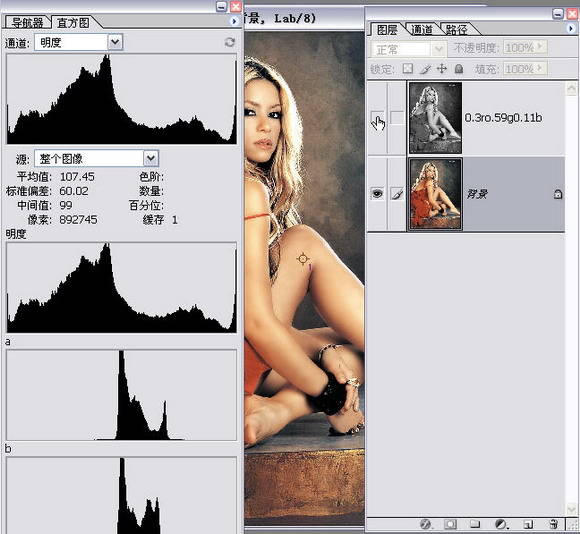
在通道面板中点选明度通道,看设置的颜色点的数据是216,明显不等于用公式0.3R 0.59G 0.11B计算出的值199。34。
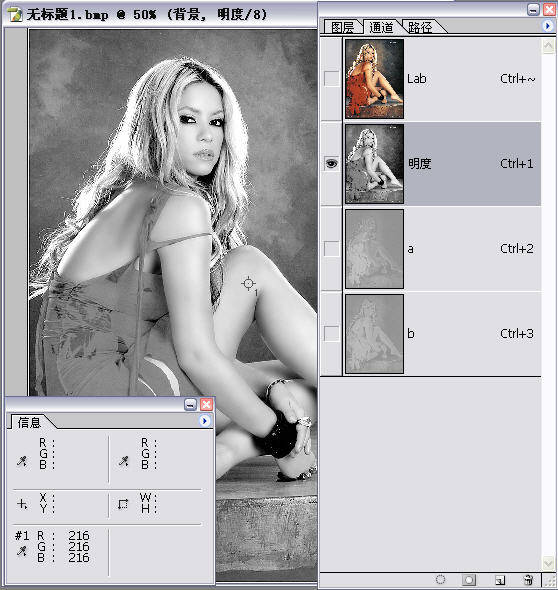
比较一下lab的明度图与rgb的亮度图,差别显而易见。因此,0.3R 0.59G 0.11B应该是RGB模式下的亮度计算公式而不是lab模式下的明度计算公式。

ps怎么调色度相关文章:
无相关信息扫一扫手机观看!

最新更新的教程榜单
- photoshopexpress和photoshop区别03-08
- Ps衣服怎么改成彩虹色03-08
- ps中图片怎么旋转03-08
- ps制作缝线效果的牛仔艺术字03-08
- 用ps CS5新功能完成精细毛发抠图03-08
- ps怎么选定区域03-08
- 怎么样将照片编辑成宽高比3:403-08
- ps换色后怎么调整边缘03-08
- ps怎么调整文件尺寸大小03-08
- 电脑上ps怎么免费下载03-08
- photoshopcs怎么提取印章03-08
- ps怎么把一张图片p得高大上03-08
- ps中蒙版抠图背景如何去掉03-08
推荐的视频教程榜单
- ps调整图层大小04-04
- ps立体字制作教程05-10
- Photoshop通道的加工手法04-14
- ps新建白色背景图层05-10
- ps如何一键变白底05-10
- Photoshop简单为芙蓉姐姐瘦身05-10
- ps怎么调整单个图层大小04-04
- ps卸载不了怎么办05-10
- ps像素和厘米怎么换算05-10
- ps怎么改图片大小kb像素不变05-10
- ps内容识别在哪04-14
- ps中怎么加时间水印04-04
- ps金属字怎么做05-10

















